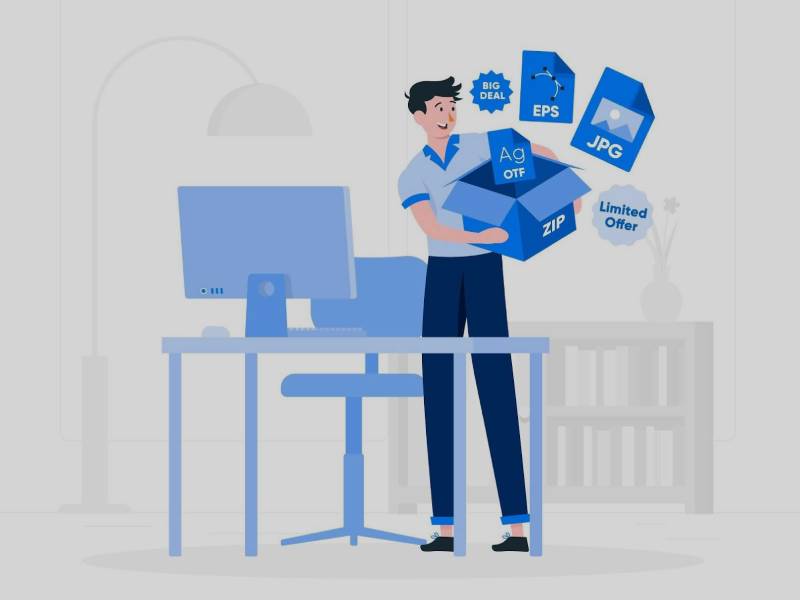Dans le monde du développement logiciel, Git est l’un des outils de gestion de versions les plus populaires et les plus puissants. Il permet aux développeurs de suivre l’évolution de leur code, de collaborer efficacement avec leur équipe et de gérer les différentes versions d’un projet de manière organisée. Si vous débutez avec Git ou cherchez à optimiser son utilisation, ce guide vous aidera à comprendre les bases et à adopter les bonnes pratiques pour améliorer la gestion de vos projets.
Pourquoi utiliser Git pour vos projets ?
Git offre une multitude d’avantages pour les développeurs et les équipes :
- Suivi des modifications : Git permet de garder un historique détaillé de toutes les modifications apportées au code, facilitant le suivi et la résolution des problèmes.
- Collaboration simplifiée : Plusieurs développeurs peuvent travailler simultanément sur le même projet sans risquer d’écraser le travail des autres grâce à des branches distinctes.
- Réversibilité : En cas d’erreur, Git permet de revenir à une version précédente du projet en quelques commandes.
- Gestion des versions : Il facilite le travail sur plusieurs versions d’un projet, que ce soit pour développer de nouvelles fonctionnalités ou pour corriger des bugs.
Installer Git sur votre machine
1. Windows
Commencez par télécharger l’installateur Git depuis le site officiel : git-scm.com. Ensuite, suivez les instructions pour installer Git et configurez-le en ajoutant l’option d’intégration avec l’outil Git Bash.
2. macOS
Vous pouvez installer Git via Homebrew en exécutant la commande suivante dans le terminal : brew install git
3. Linux
Vous devez utiliser votre gestionnaire de paquets. Par exemple, sur Ubuntu :
sudo apt update
sudo apt install gitLes concepts clés de Git
- Dépôt (Repository) : Un dépôt Git est un espace de travail où le code et l’historique des versions sont stockés. Il peut être local (sur votre machine) ou distant (hébergé sur une plateforme comme GitHub, GitLab, ou Bitbucket).
- Commit : Un commit est une sauvegarde des modifications apportées au code. Chaque commit représente un point dans le temps et inclut un message décrivant les changements.
- Branche (Branch) : Les branches permettent de travailler sur différentes versions d’un projet simultanément. Par exemple, vous pouvez avoir une branche pour le développement d’une nouvelle fonctionnalité sans affecter la branche principale (souvent appelée main ou master).
- Merge : Le merge est le processus de fusion des modifications d’une branche dans une autre.
- Staging Area : La zone de staging est une étape intermédiaire où les modifications sont préparées avant d’être ajoutées à un commit.
Les commandes de base de Git
Initialiser un dépôt
Pour commencer à utiliser Git dans un projet existant, exécutez la commande suivante dans le dossier du projet :
git initCloner un dépôt distant
Si vous travaillez sur un projet déjà existant, utilisez la commande :
git clonepour copier un dépôt distant sur votre machine :
git clone <url_du_dépôt>Suivre les modifications
Pour vérifier l’état de votre projet, utilisez :
git statusAjouter des fichiers à la zone de staging
Avant de sauvegarder vos modifications, ajoutez-les à la zone de staging avec :
git add
# Pour ajouter tous les fichiers modifiés :
git add .Créer un commit
Enregistrez les modifications dans l’historique avec un message descriptif :
git commit -m "Description des modifications"H3: Pousser les modifications vers le dépôt distant
Pour envoyer vos commits locaux vers un dépôt distant, utilisez :
git push origin Récupérer les mises à jour du dépôt distant
Pour synchroniser votre dépôt local avec les dernières modifications, utilisez :
git pullTravailler avec des branches
Les branches permettent de travailler sur des fonctionnalités ou des correctifs de manière isolée.
Créer une nouvelle branche
Pour créer une branche nommée nouvelle-fonctionnalité :
git branch nouvelle-fonctionnalitéPasser à une branche
Basculez sur une branche spécifique avec :
git checkout nouvelle-fonctionnalitéFusionner une branche
Une fois le travail terminé, fusionnez les modifications dans la branche principale :
git checkout main
git merge nouvelle-fonctionnalitéQuelques bonnes pratiques avec Git
- Commitez souvent et avec des messages clairs : Chaque commit doit refléter un changement logique, et le message doit être explicite.
- Utilisez des branches pour chaque fonctionnalité ou correctif : Cela évite les conflits et facilite le suivi des modifications.
- Synchronisez régulièrement : Effectuez des git pull et git push pour garder votre dépôt local à jour.
- Supprimez les branches inutiles : Après leur fusion, supprimez les branches obsolètes avec :
git branch -d
Git et les plateformes de collaboration
Des plateformes comme GitHub, GitLab et Bitbucket offrent des fonctionnalités supplémentaires pour collaborer en équipe, comme les pull requests, les issues (tickets), et l’intégration continue. Voici un aperçu rapide :
- Pull Requests : Permettent de proposer des modifications pour examen avant de les fusionner.
- Issues : Aident à gérer les tâches et les bugs.
- Actions CI/CD : Automatisent les tests et les déploiements.
Résolution des conflits
Les conflits se produisent lorsque plusieurs développeurs modifient la même partie d’un fichier. Git vous alertera et vous permettra de résoudre ces conflits manuellement avant de fusionner les modifications.
Pour afficher les conflits :
git statusModifiez les fichiers concernés, puis ajoutez-les et commitez pour finaliser la résolution.
Le mot de la fin
Que vous soyez débutant ou expérimenté, investir du temps pour optimiser votre utilisation de Git vous apportera des gains significatifs dans vos workflows de développement. Git est un outil puissant pour la gestion de versions et la collaboration sur des projets de développement. En maîtrisant ses concepts de base et ses commandes essentielles, vous pouvez gérer vos projets avec plus d’efficacité, réduire les erreurs et faciliter le travail en équipe. Alors, installez Git, créez votre premier dépôt et commencez à exploiter tout son potentiel dès aujourd’hui !